
o Atualização do Windows 10 processo arrasta arquivos, configurações e programas antigos do sistema Windows anterior para o novo. A Microsoft permite que você obtenha um sistema totalmente novo executando uma instalação limpa.
Isso é particularmente útil se você comprou um novo PC com Windows 10 e ele inclui bloatware instalado pelo fabricante que você não deseja. Ou pode ser necessário executar uma instalação limpa em um computador sem sistema Windows existente após instalar um novo disco rígido. Claro, você vai perder os bons aplicativos pré-instalados, como o programa de DVD player gratuito que vem com muitos PCs. No entanto, você sempre pode instale o VLC para obter a reprodução do DVD ou use uma das alternativas mais completas do Windows Media Center .
RELACIONADOS: O Windows 10 já foi lançado: você deve atualizar?
Anteriormente, a Microsoft forçava os usuários a atualizar para o Windows 10 antes que pudessem começar do zero e fazer uma instalação limpa - o que era irritantemente complicado e demorado. Agora as coisas são muito mais fáceis, pois você pode ative o Windows 10 com uma chave do Windows 7, 8 ou 8.1 .
Opção um: criar mídia de instalação e instalar o Windows do zero
RELACIONADOS: Onde baixar ISOs do Windows 10, 8.1 e 7 legalmente
O método clássico de realizar uma instalação limpa ainda é nossa opção com o Windows 10. Você só precisa baixar e criar mídia de instalação , em um DVD ou unidade flash e instale-o a partir daí.
Baixe a ferramenta de criação de mídia do Windows 10 da Microsoft . Essa ferramenta baixará os arquivos de instalação corretos do Windows 10 para o seu sistema e ajudará você a criar um DVD de instalação ou unidade flash. Inicie-o e selecione a opção “Criar mídia de instalação para outro PC” para criar a mídia de instalação.
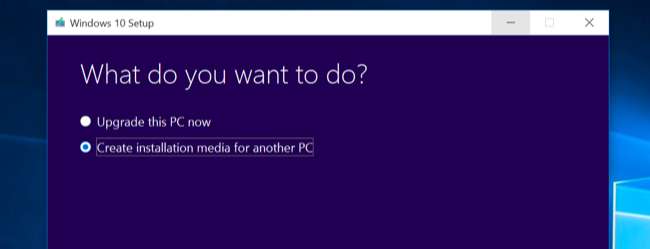
Certifique-se de selecionar o tipo correto de mídia de instalação para a cópia do Windows 10 licenciada para o seu PC - Windows 10 Home ou Professional. (Se “Windows 10” for a única opção, você pode usá-lo com segurança e ele detectará a versão que você deseja.) Você também deve escolher seu idioma e selecionar se deseja a versão de 32 ou 64 bits do Windows aqui. A maioria das pessoas deseja a versão de 64 bits, mas você pode criar uma mídia de instalação que inclua ambas, e o instalador selecionará automaticamente a mais apropriada quando você usá-lo para instalar o Windows em um computador.
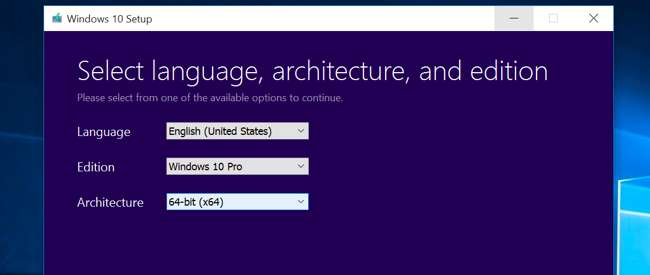
Instale o Windows 10 a partir da mídia de instalação como faria com qualquer outro sistema operacional. Reinicie o computador com a unidade USB ou DVD inserido e inicialize a partir desse dispositivo. Isso pode exigir que você alterar uma configuração no BIOS , acesse um menu de inicialização ou use a opção “Usar um dispositivo” nas opções de inicialização avançadas em um dispositivo Windows 8 ou 10 moderno que inclui firmware UEFI em vez do BIOS tradicional. Selecione “Instalar agora” quando o instalador do Windows iniciar.
Em seguida, você verá a tela de ativação. O que você faz aqui depende da sua situação:
- Se você nunca instalou e ativou o Windows 10 neste computador antes, verá a tela de ativação. Digite sua chave do Windows 10 aqui. Se você não tiver uma, mas tiver uma chave válida 7, 8 ou 8.1, insira-a aqui.
- Se você já instalou e ativou o Windows 10 neste computador antes, clique em “Não tenho uma chave do produto”. O Windows será ativado automaticamente assim que for instalado.
A segunda situação funciona por causa de como o Windows 10 ativa os PCs. Quando você instala e ativa o Windows 10 em um sistema pela primeira vez, o instalador confirma que você possui um “ Windows genuíno ”Sistema instalado e registra seu hardware com os servidores da Microsoft. Depois disso, você não deve ter que inserir a chave novamente no mesmo PC - a Microsoft reconhecerá seu hardware na próxima vez que você instalar o Windows 10 nessa máquina, confirmar se ele está registrado e se ativar automaticamente.
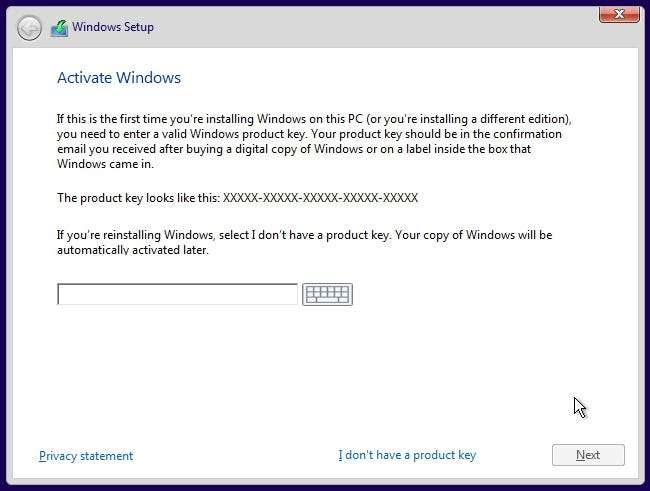
Passe pelo processo de configuração normalmente até ver a mensagem “Que tipo de instalação você deseja?” tela. Selecione a opção “Personalizado” para garantir que você está executando uma instalação limpa e não uma instalação de atualização.
Particione a unidade do sistema como quiser. Se você tiver apenas uma partição do Windows, pode pedir ao instalador para substituí-la. Se você tiver muitas partições, poderá excluí-las todas e informar ao Windows 10 para se instalar no espaço não alocado.
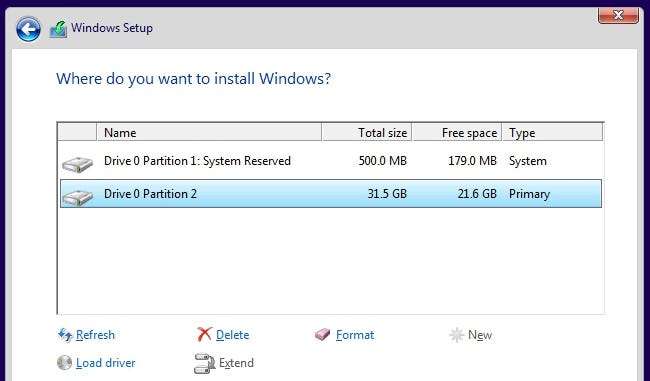
Depois de fazer login em seu novo sistema Windows 10 instalado de forma limpa, ele deve automaticamente ativar-se depois de se conectar à Internet.
Para garantir que está ativado corretamente, abra o menu Iniciar e clique em Configurações. clique no botão Atualização e segurança e vá para a guia “Ativação”.
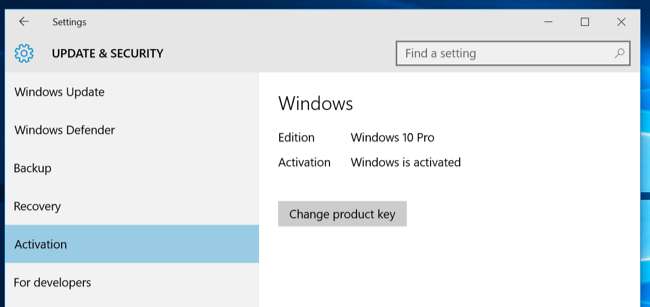
Verifique se você vê “Windows está ativado” aqui. Além disso, observe a edição do Windows 10 que você instalou - Windows 10 Home ou Windows 10 Pro. A maioria das pessoas receberá a edição Home como parte da atualização gratuita do 7 ou 8, mas você receberá Windows 10 Pro se você já tinha uma edição Professional do Windows 7 ou 8 instalada.
Quando reinstalamos o Windows 10 Pro em nosso computador, ele foi ativado imediatamente. Mas, se os servidores de ativação da Microsoft estiverem sobrecarregados, pode levar algum tempo até que o sistema seja ativado. Se não estiver ativado, você pode ver informações aqui que podem ajudá-lo a ativar.
Algumas pessoas relatam ter que reiniciar várias vezes, enquanto outras apenas esperaram. O comando a seguir pode forçar a ocorrência de uma ativação, caso ela não ocorra automaticamente após a execução das etapas acima. Primeiro, abra um Prompt de Comando do Administrador clicando com o botão direito do mouse no botão Iniciar ou pressionando a tecla Windows + X e selecionando Prompt de Comando (Admin). Digite o seguinte comando e pressione Enter:
slmgr.vbs /ato
Muitas pessoas relatam ter que executar este comando várias vezes. se você vir uma mensagem de erro, tente reinicializar e executá-lo novamente, espere e execute-o novamente ou apenas espere e deixe o Windows ser ativado automaticamente. Os servidores da Microsoft podem estar sobrecarregados no momento em que você está tentando ativar.
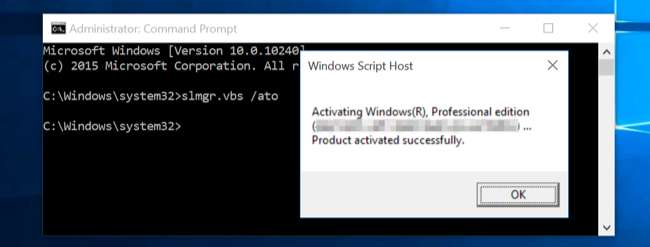
Opção dois: realizar uma reinicialização e remover tudo
Se você já atualizou para o Windows 10 e deseja uma nova instalação, existe um método mais fácil. Você pode use o recurso Reset para redefinir seu sistema Windows 10 de volta a um estado novo. Se você instalou o Windows 10, isso deve fornecer um sistema Windows novo em nenhum momento.
Existem algumas advertências, no entanto: este método não é ideal para todas as situações. Se você comprou um computador que veio com o Windows 10, por exemplo, isso provavelmente trará de volta o bloatware que veio com o seu PC com Windows 10. ( Existe uma maneira de contornar isso , mas ainda temos que testá-lo.)
Além disso, algumas pessoas relataram que não corrigirá alguns problemas de corrupção do sistema, caso em que você deseja realizar uma instalação limpa real usando a Opção Um acima.
Para redefinir seu PC com Windows 10, abra o aplicativo Configurações, selecione Atualização e segurança, selecione Recuperação e clique no botão “Começar” em Redefinir este PC. Selecione “Remover tudo”. Isso apagará todos os seus arquivos, portanto, certifique-se de fazer backups.

A oferta de atualização gratuita da Microsoft depende do hardware do seu PC, por isso pode não ativar corretamente se você trocou o hardware dentro do seu PC. Você pode precisar ligar para a Microsoft e concluir o processo de ativação por telefone, explicando o que aconteceu, se você mudou o hardware do PC depois de aproveitar a oferta. A linha de suporte por telefone pode fornecer um código de ativação que permitirá a ativação do Windows 10, mesmo que ele não seja ativado automaticamente. No entanto, pode ser necessário fornecer informações adicionais.
Tecnicamente, a atualização gratuita do Windows 10 (bem como as cópias OEM do Windows e as cópias pré-instaladas do Windows 10) não devem ser transferidas para um PC separado. Mas, muitas vezes, o processo de ativação por telefone permite que você faça isso de qualquer maneira, então vale a pena tentar.
Crédito da imagem: Brett Morrison no Flickr







